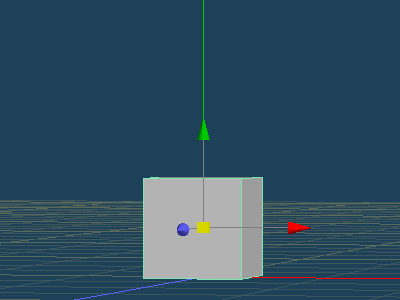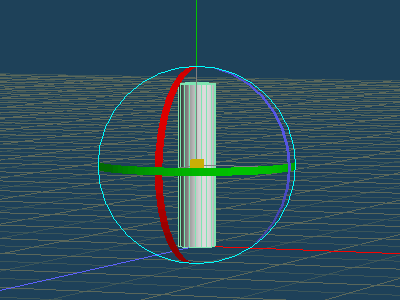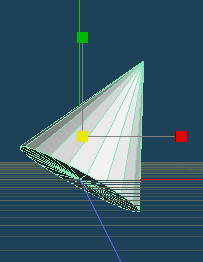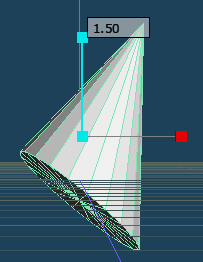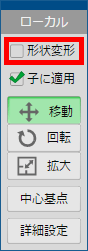Metasequoia 4はより幅広い層にご利用いただける3DCGモデリングソフトを目指して開発を続けておりますが、新たに使い始めたり久しぶりにソフトに触れたりしたとき、細かな機能を見落としてしまうこともあるかと思います。
こちらの記事では、アップデート時にあまり紹介してこなかった細かな機能や、知っていると作業時に役に立つ機能を紹介していきます。
今回はハンドル操作と[ローカル]コマンドの使い方について紹介します。
これまでのMetasequoia 4機能紹介記事のまとめはこちら
知っていると便利なハンドルの操作
[移動]、[拡大]、[回転]コマンドで使用するハンドルは自由に向きを変更することができます。向きを変更する方法と活用例をご紹介します。
Ctrl+Shift+マウスドラッグ
(*macOS版はcommand+shift+マウスドラッグ)
| 1. | 2. | 3. | 4. | |||
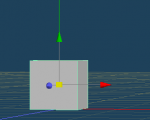 |
→ | 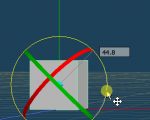 |
→ | 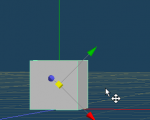 |
→ | 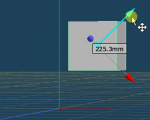 |
- [選択]コマンド中、Ctrl+Shiftキーを押すとハンドルがリング状になります。
- リングをドラッグするとハンドルの中心が回転します。
- キーを離すとハンドルの向きが変わった状態になります。
- ドラッグしてハンドルの向きにオブジェクトを移動できます。
Ctrl+マウスドラッグ(拡大・回転のみ)
(*macOS版はcommand+マウスドラッグ)
| 1. | 2. | 3. | ||
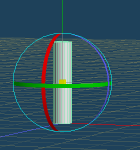 |
→ | 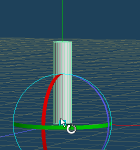 |
→ | 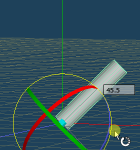 |
- ハンドルの中心は初期位置では選択した頂点の中心にあり、これを基点に選択頂点が回転します。
- Ctrlキーを押しながらドラッグでハンドルの中心が移動します。
- キーを離すとハンドルの位置が変わった状態になります。ハンドルをドラッグすると、選択頂点は移動させたハンドルの中心を基点に回転します。
X/Y/Z軸に沿わない向きのオブジェクトを操作する時、ハンドルの位置・向きを変更すると編集しやすくなります。
例えば、下図のような軸に対して斜めのオブジェクトを拡大するとき、
そのままハンドルでY軸方向に拡大すると円錐の形状が歪んでしまいます。
オブジェクトの傾きに沿うように拡大ハンドルの位置・向きを変更すると、円錐を歪めずに高さを変えることができます。
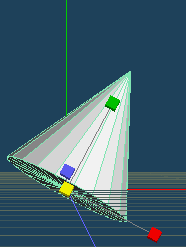 |
→ | 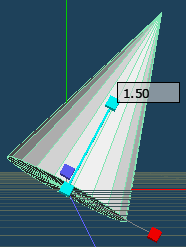 |
ローカル座標軸を使ったハンドル操作
[移動]、[拡大]、[回転]でハンドルの向きを変更した場合でも、コマンドを切り替えるとハンドルの向きは初期化されます。
複数コマンドにわたってハンドルの向きを変更したい場合は、ローカル座標軸を使うと便利です。例えば、下図のキャラクターの髪を[移動]と[拡大]を使って長くしたい時、[ローカル]コマンドを利用します。
[ローカル]コマンドを選び、[形状変形]のチェックを外します。
このチェックを外すと、[ローカル]コマンドの操作はオブジェクトの形状に影響しなくなり、ローカル座標軸だけを操作できるようになります。
[ローカル]の[移動]や[回転]を使用して、髪の毛の根本にローカル座標軸を移動させます。ハンドルの中心(黄色い四角)をドラッグしている時に右クリックで、もっとも近い頂点にハンドルが吸着されます。
[移動]コマンドを選び、[編集オプション]で座標系を[L(ローカル座標)]に設定します。
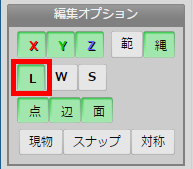
[移動]のハンドルはローカル座標軸の向きに沿って表示されます。そして、[拡大]に切り替えたときも、同じ向きのハンドルを操作できます。
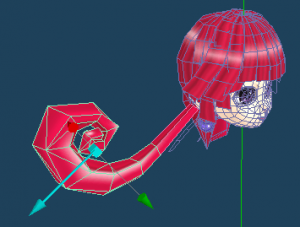 |
→ | 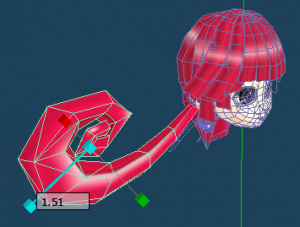 |